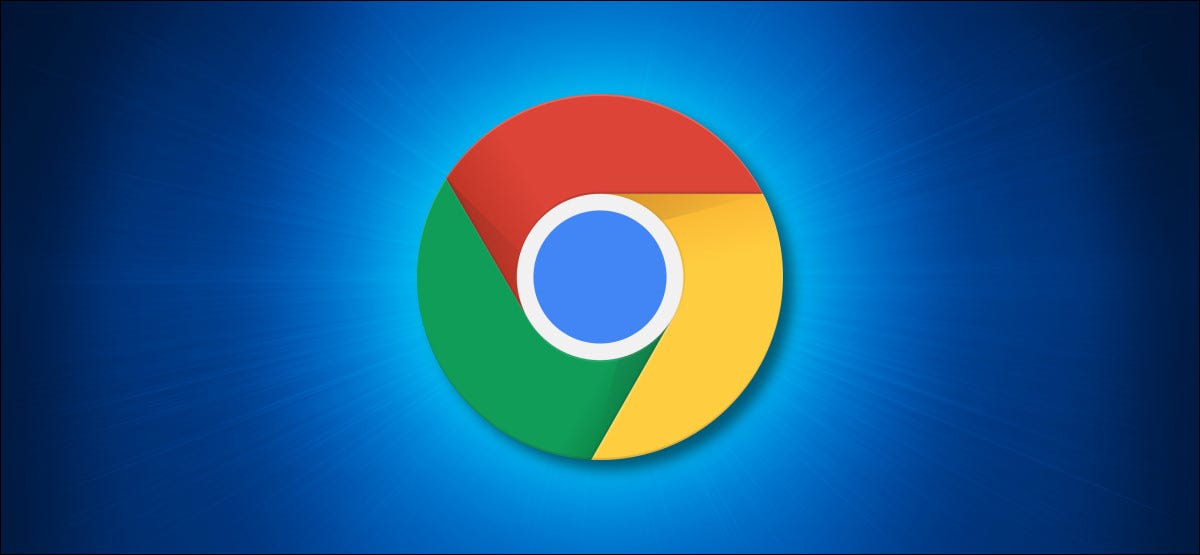
Por padrão, O Google Chrome não oferece uma maneira direta de copiar endereços (URL) de todas as guias abertas ao mesmo tempo. Mas existe uma solução para o Windows, Linux y Mac, e nós mostraremos como usá-lo.
A resposta alternativa do marcador
Embora você não possa copiar os endereços de sites de todas as suas guias abertas diretamente, O Chrome permite que você copie os endereços dos seus sites favoritos. Você pode adicionar todas as suas guias abertas a uma pasta de favoritos e depois copiar os endereços de todos os sites favoritos dentro da pasta.
Para iniciar, abra o Chrome no Windows, Linux ou Mac. Subseqüentemente, abra os sites dos quais deseja copiar os endereços. Depois de abrir vários sites, clique no botão do menu (três pontos) no canto superior direito da janela do Chrome e selecione Favoritos> Marcar todas as guias.
(alternativamente, presione Ctrl + Mudança + D no Windows e Linux ou Command + Mudança + D no Mac).
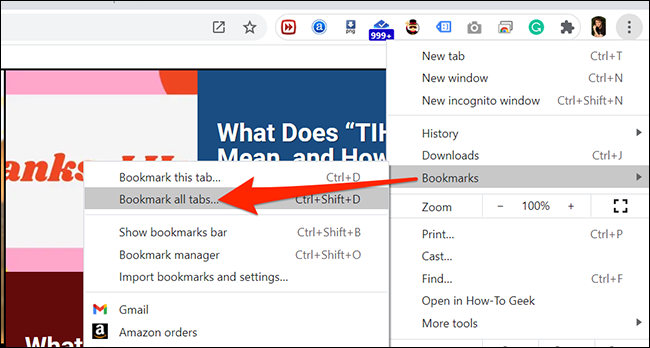
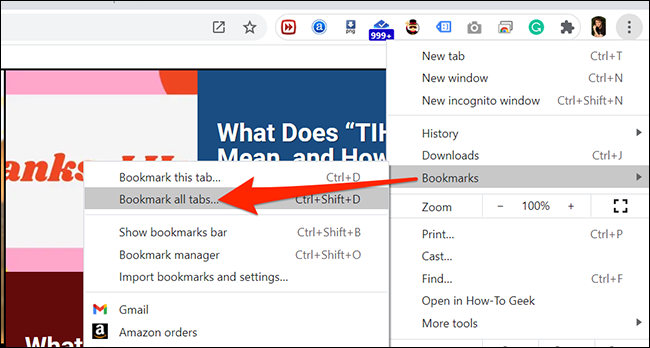
Na janela “Marque todas as guias” que aparece, insira um nome para sua nova pasta de favoritos no topo. Subseqüentemente, Clique em “Guarda” na parte inferior.
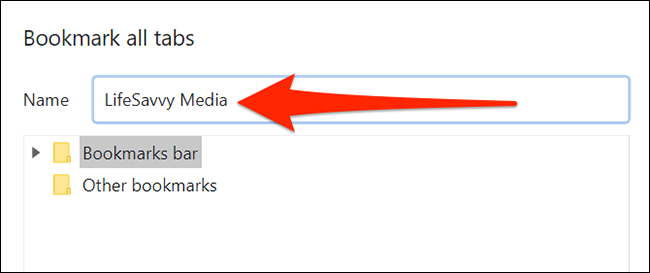
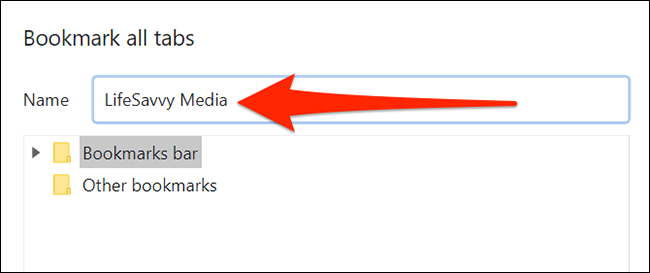
A seguir, abra o gerenciador de favoritos do Chrome clicando no menu do Chrome (três pontos) no canto superior direito da janela do navegador e selecionando Favoritos> Gerenciador de favoritos.
alternativamente, você pode pressionar Ctrl + Mudança + No Windows e Linux ou Command + Mudança + B e Mac.
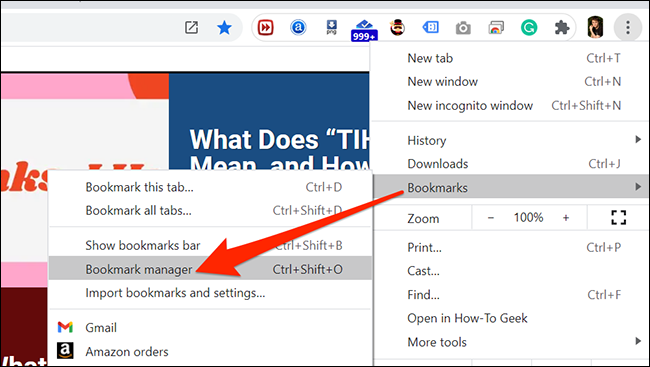
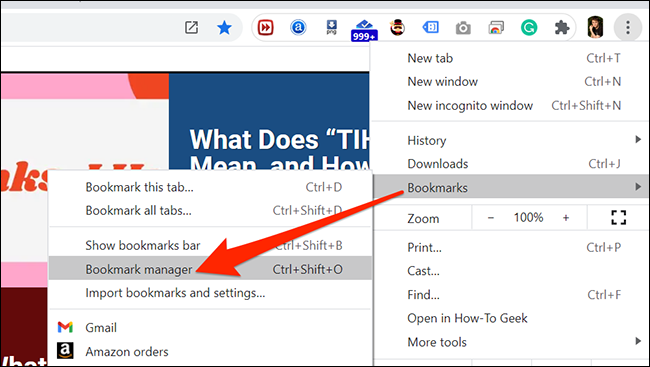
Na janela do gerenciador de favoritos, selecione a pasta de favoritos que acabou de criar na barra lateral à esquerda. Depois disso, clique no primeiro favorito da lista à direita e pressione Ctrl + UMA (Windows y Linux) o Comando + UMA (Mac) para escolher todos os favoritos na lista.
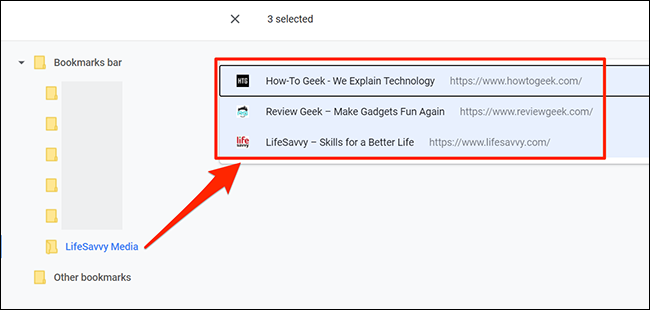
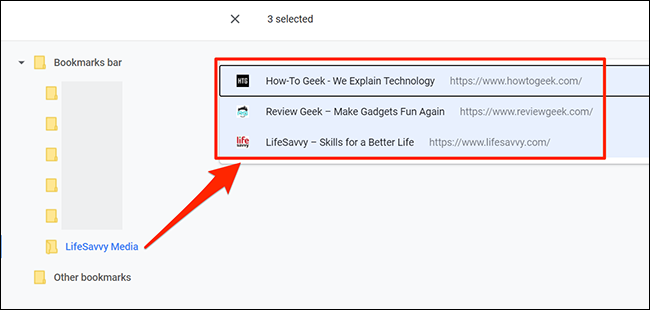
Presione Ctrl + C no Windows e Linux ou Command + C no Mac para copiar todos os seus favoritos. Você também pode clicar com o botão direito do mouse na lista de marcadores selecionados e selecionar “cópia de”.
Agora, abra o programa onde deseja colar todos os urls das abas abertas (como Notepad ou TextEdit). Subseqüentemente, presione Ctrl + V no Windows e Linux ou Command + V no Mac para colar todos os seus urls como texto simples.
(alternativamente, clique com o botão direito do mouse em qualquer lugar do seu editor de texto e selecione “Pegar” para colar seus URLs. Você também pode fazer isso clicando na opção Editar> Colar na barra de menu na parte superior do seu editor de texto.).
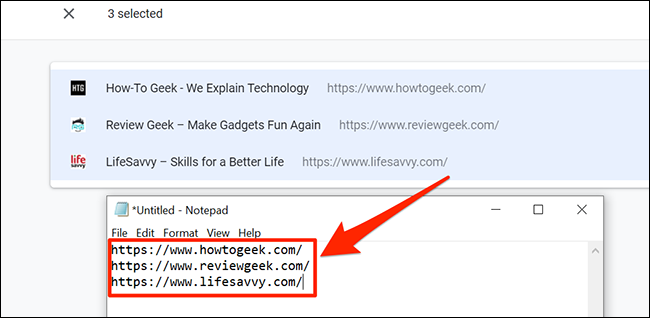
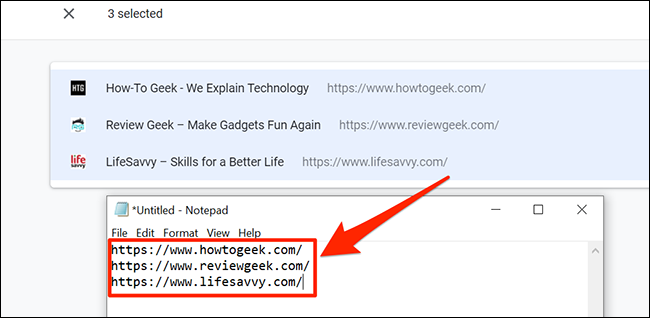
E isso é! Agora você tem uma lista de seus URLs em formato de texto.
Para evitar que sua lista de favoritos fique cheia de pastas como a que você acabou de criar, deve deletar. Para faze-lo, clique no botão do menu (três pontos) no canto superior direito da janela do Chrome e selecione Favoritos> Gerenciador de favoritos.
Na barra lateral esquerda da janela do gerenciador de favoritos, clique com o botão direito do mouse na pasta de marcadores que você criou anteriormente e selecione “Retirar” no menu.
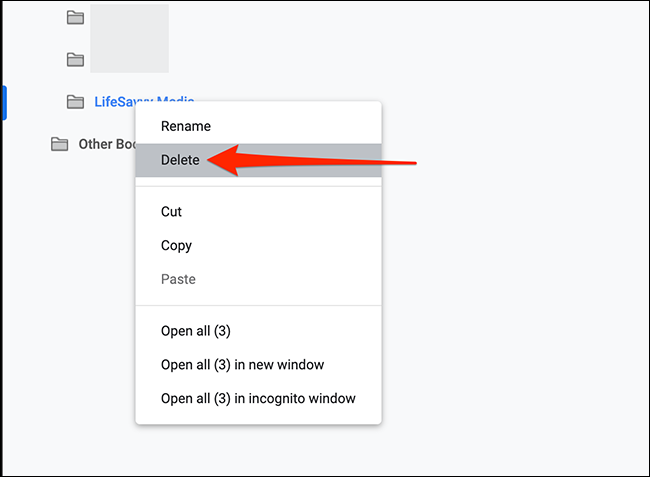
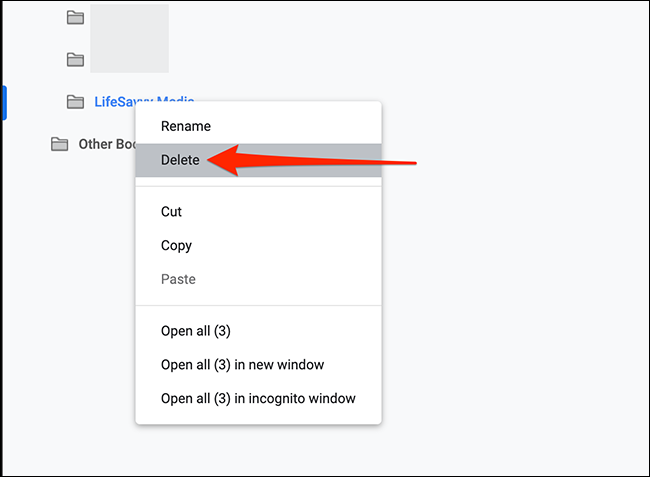
E isso é! Se a qualquer momento você precisar salvar mais de uma lista de favoritos, você também pode salvar uma página da web no Chrome. Boa navegação!
RELACIONADO: Como salvar uma página da web no Chrome






